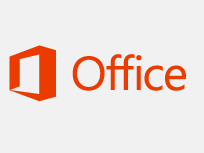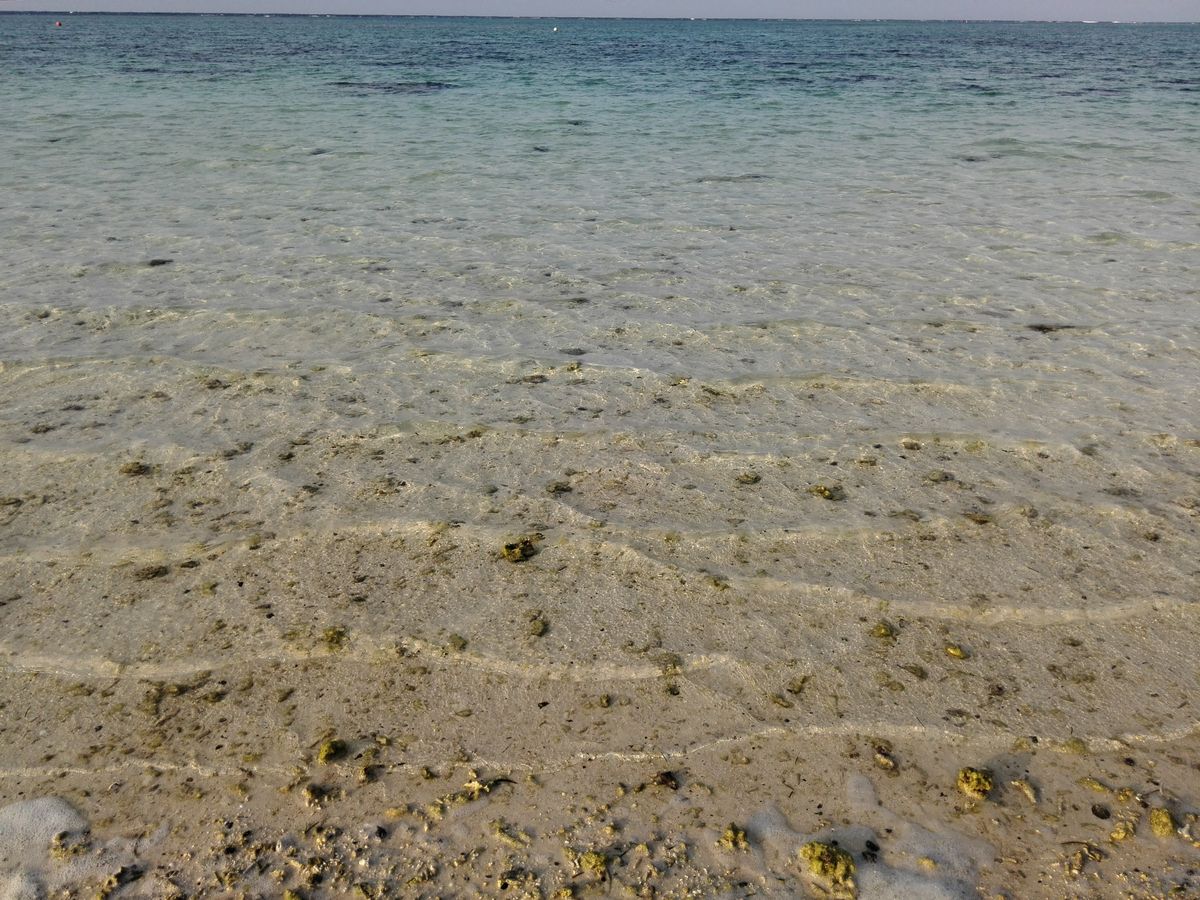マイクロソフトアカウントを忘れた時
アカウントが分からないとヤバいです。
パソコンを初期化してOfficeを再インストールするとき、OfficeによってはマイクロソフトアカウントでダウンロードのWebPageにアクセスする必要があります。
このアカウントが分からないと、Officeを再インストールすることができません。
でも、分からなくなってしまうときもあると思います。
もしくは、これだと思っていたものが違っていたというのもよくある話です。
確かに、パソコンの初期化などしょっちゅうするものではありません。
ましてや、初回セットアップが数年前のことともなれば、もはや五里霧中でしょう。
しかし、これが分からないと最悪Office買い直しになってしまいます。
それでは、以下にその対処方法をご案内したいと思います。
まずは、心当たりのアドレスでサインイン
まずは、パソコンを買ったときに使っていたメルアドでサインインです。
それでダメな場合は、ドメイン名、つまり@から右側を変えてみます。
まずは、以下のドメイン名に変えてみてサインインしてみましょう。
- outlook.jp
- outlook.com
- hotmail.com
例えば、hogehoge@gmail.com というメルアドを使っているのなら、
- hogehoge@outlook.jp
- hogehoge@outlook.com
- hogehoge@hotmail.com
の三つを試してみます。
新規メルアド取得で マイクロソフトアカウントを 作成する場合、そのドメイン名は上記のいずれかになります。
なので、ドメイン名を変えてみるだけでも、意外と高い確率でサインイン画面が突破できるかもしれません
それでダメなら、アカウントのヒントを試してみる
ドメイン名を変えてもダメな場合は、ヒントを試してみます。
まずは、こちらにアクセスしてサインインの画面からサインインオプションをクリックします。
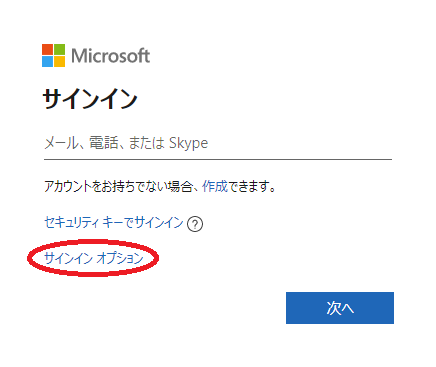
次に、ユーザー名を忘れた場合をクリックします。
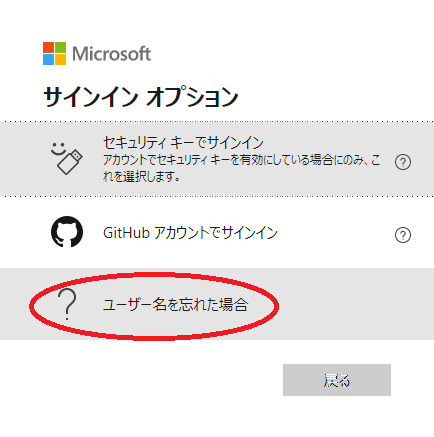
次の画面で、アカウントに登録しているメールアドレス、もしくは電話番号を入力します。
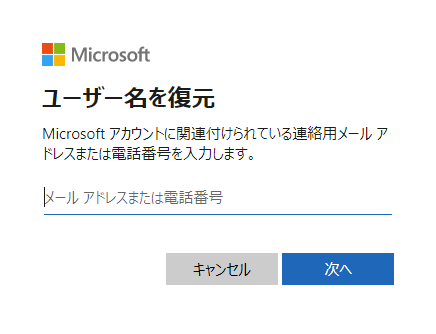
上記に電話番号を入力したときは、セキュリティコードの受け取り方法を選びます。
受け取り方法は、テキスト(=ショートメール)、もしくは電話になります。
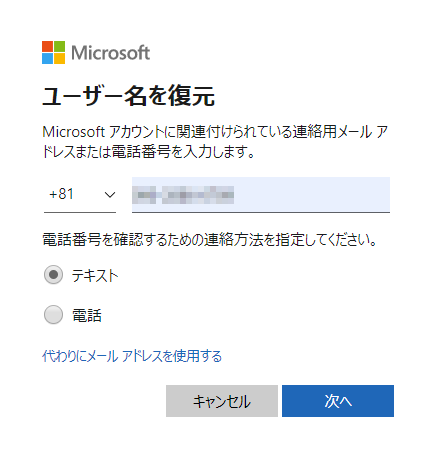
メール、もしくは電話で受け取ったセキュリティコードを入力します。
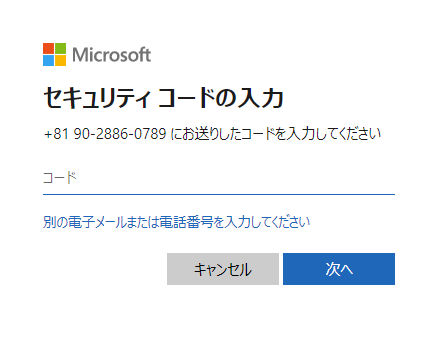
そうしますと、関連づいているアカウントが一部伏字で表示されます。
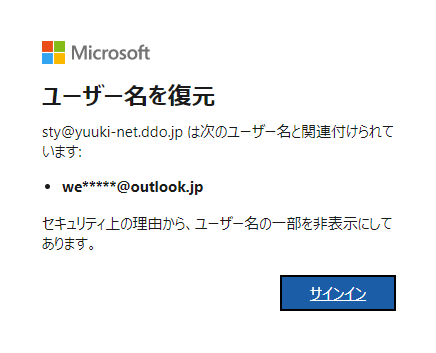
これを元に、アカウントを推察します。
あくまでヒントなので、はっきりとアカウントが分かるわけではありません。
ただ、ここからの推測で解決きる場合も多いと思います。
勿論、この機能を活かすためには、アカウントにメルアドや電話番号がきちんと登録されていることが必要です。
登録されていない場合は、ヒント機能は使えません。
その時は、素直にマイクロソフトに電話して相談をしてみましょう。